
Wenn Sie gerne machen möchten Windows 11. Sicherer für einen Computeranfalt, Sie können die Ausführung von App-Installationsdateien deaktivieren und nur Apps aus dem Microsoft Store zulassen. Hier ist es, wie man es einrichten kann.
Erster offen Windows-Einstellungen Durch Drücken von Windows + I auf Ihrer Tastatur. Oder klicken Sie mit der rechten Maustaste auf die Schaltfläche Start und wählen Sie "Einstellungen" aus dem erscheinenden Menü aus.
[fünfzehn]
Wenn Windows-Einstellungen öffnet, wählen Sie "Apps" in der Seitenleiste aus und wählen Sie dann "Apps & AMP; Merkmale."

In Apps & AMP; Funktionen, klicken Sie auf das Dropdown-Feld mit der Bezeichnung "Wählen Sie, wo Sie Apps erhalten.
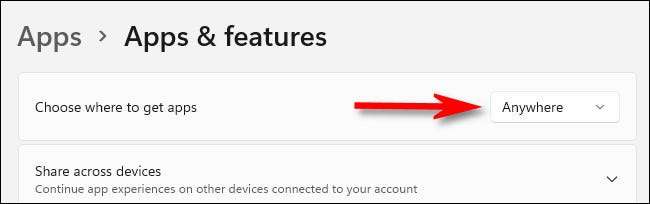
Wählen Sie im Menü "Wählen Sie aus, wo Sie das Apps abrufen", wählen Sie nur den Microsoft Store (empfohlen) (empfohlen). "
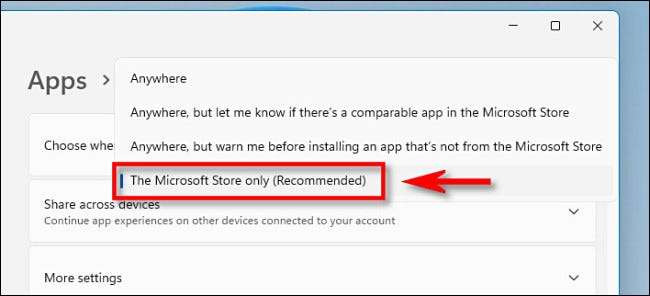
Sobald das eingestellt ist, können Sie die Einstellungen schließen. Die Option wird sofort wirksam.
Wenn Sie danach versuchen, eine Installationsdatei auszuführen (z. B. eine .exe- oder .msi-Datei, die Sie heruntergeladen haben), verhindern Sie, dass Windows 11 ausgeführt wird, und Sie sehen eine "Die App, die Sie versuchen, zu sehen Installieren Sie keine Microsoft-verifizierte App "-Meldung in einem neuen Fenster. Dies ist eine gute optionale Funktion, da sie möglicherweise verhindern kann, dass ein Neuling Malware installiert, die sie heruntergeladen haben, ohne dies zu erkennen.
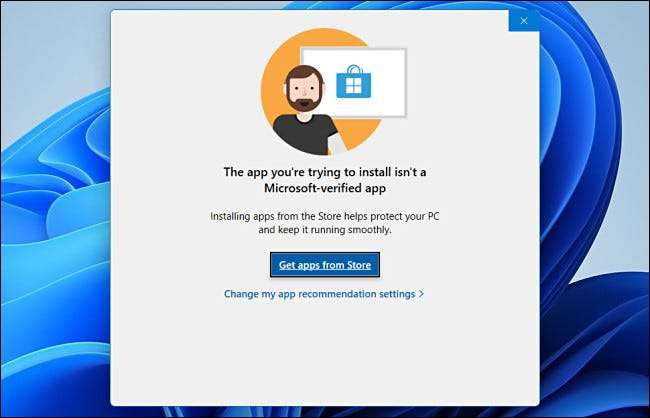
An diesem Punkt können Sie auf "APPS vom Speicher abrufen" klicken, und die Microsoft Store. wird Öffnen. Dort können Sie nach einer ähnlichen App suchen, um zu sehen, ob es verfügbar ist.
Wenn Sie ansonsten Ihre Meinung ändern und die Datei trotzdem installieren möchten, klicken Sie auf das Link "Ändern meiner App-Empfehlung ändern". Sie werden auf Einstellungen und GT zurückgenommen. Apps & GT; Apps & AMP; Funktionen, in denen Sie einstellen können, "Wählen Sie, wo Sie Apps erhalten", um Apps "auf" überall "erhalten". Viel Glück!
VERBUNDEN: Wie sieht der neue Laden von Windows 11 aus?







